Cómo instalar Ntopng para supervisar el tráfico de red en Debian 11
¿Eres administrador de sistemas o ingeniero de redes y buscas una herramienta de monitorización de redes ligera, fácil de usar y multiplataforma? Entonces Ntopng puede ser la herramienta que estás buscando.
Ntopng es una herramienta de supervisión de red de código abierto que monitoriza el tráfico de red en tiempo real desde una interfaz web. Ntopng es la edición de nueva generación del ntop original. Es una herramienta multiplataforma disponible en casi todos los sistemas operativos, incluidos Windows, Unix/Linux, macOS y BSD.
Ntopng ofrece muchas funciones como
- Filtrado y clasificación del tráfico según su origen y destino
- Admite varios protocolos, como TCP, UDP, SMTP, ICMP, ARP, FTP, Netbios, SSH, Telnet y muchos más
- Proporciona geolocalización de direcciones IP
- Genera alertas y notificaciones al detectar comportamientos inusuales en la red
- Navega y visualiza fácilmente los datos de tráfico desde la interfaz web
- Admite el análisis cifrado del tráfico de red
- Descubre los protocolos de las aplicaciones (YouTube, Facebook, BitTorrent, etc.) mediante la tecnología de Inspección Profunda de Paquetes.
En este artículo, aprenderás a instalar Ntopng en Debian 11.
Paso 1: Requisitos previos
- Un sistema que ejecute Debian 11.
- Un usuario con privilegios sudo
Paso 2: Actualizar el sistema
Antes de comenzar la instalación, se recomienda actualizar tu sistema base Debian ejecutando el siguiente comando:
sudo apt update -y
sudo apt upgrade -y
Paso 3: Configurar el repositorio Ntopng:
Ntopng no forma parte del repositorio por defecto de Debian 11, por lo que necesitas configurar el repositorio Ntopng en tu sistema Debian, para ello, ejecuta el siguiente comando:
wget http://apt.ntop.org/buster/all/apt-ntop.deb
sudo dpkg -i apt-ntop.deb
El comando anterior añadirá el repositorio «ntop.list» en tu sistema. A continuación, aplica los cambios del repositorio ejecutando el siguiente comando:
sudo apt update -y
Paso 4: Instalar y Configurar Ntopng
Ejecuta el siguiente comando en el terminal para instalar el paquete Ntopng con las dependencias necesarias:
Sudo apt install ntopng pfring-dkms nprobe n2disk cento -y
Ntopng escucha en el puerto 3000 por defecto. Puedes configurar tu interfaz de red, y cambiar el número de puerto por defecto y otros ajustes editando ntop.conf
sudo vim /etc/ntopng/ntopng.conf
Ahora, realiza los cambios según el nombre de la interfaz de tu sistema. Aquí puedes especificar más de un nombre de interfaz.
# -i|--interface
# Specifies the network interface or collector endpoint to be used by ntopng for network.
-i=eth0
# -i=eth2
# Sets the HTTP port of the embedded web server.
-w=3000
Guarda y Cierra el archivo una vez hayas realizado los cambios necesarios.
Puedes dar el rango de IP de red en un archivo separado. Crea un nuevo archivo llamado ntopng.start en el directorio raíz de Ntopng.
sudo vim /etc/ntopng/ntopng.start
Añade tu rango de IP de red como se muestra a continuación:
--local-networks "192.168.0.0/24" ## give your local IP Ranges here.
–interface 1
Guarda y Sal del archivo. Debes reiniciar el servicio Ntopng para aplicar los cambios de configuración:
systemctl restart ntopng
A continuación, inicia el servicio Ntopng en el arranque y comprueba el estado del servicio mediante el siguiente comando:
sudo systemctl enable ntopng
sudo systemctl status ntopng
Salida:
ntopng service - ntopng high-speed web-based traffic monitoring and analysis tool
Loaed: loaded (/etc/systemd/system/ntopng.service; enabled; vendor preset: enabled)
Active: active (running) since Tue 2023-02-28 16:45:28 UTC; 1min 0s ago
Process: 15335 ExecStartPre=/bin/sh -c /usr/bin/ntopng-utils-manage-config -a check-restore && /usr/bin/ntopng-utils-manage-config -a resto
Process: 15350 ExecStartPre=/bin/sh -c /bin/cat /etc/ntopng/ntopng.conf > /run/ntopng.conf.raw (code=exited, status=0/SUCCESS)
Process: 15352 ExecStartPre=/bin/sh -c /bin/cat /etc/ntopng/ntopng.conf.d/*.conf >> /run/ntopng.conf.raw 2>/dev/null || true (code=exited, s
Process: 15354 ExecStartPre=/bin/sh -c /bin/sed «/^[ ]*-e.*$\|^[ ]*-G.*\|^[ ]*–daemon.*\|[ ]*–pid.*/s/^/#/» /run/ntopng.conf.raw > /run/nt
Main PID: 15356 (ntopng-main)
Tasks: 24 (limit: 525)
Memory: 140.6M
CPU: 9.146s
CGroup: /system.slice/ntopng.service
??15356 /usr/bin/ntopng /run/ntopng.conf
Feb 28 16:45:29 debian11 ntopng[15356]: 28/Feb/2023 16:45:29 [startup.lua:35] Processing startup.lua: please hold on…
Feb 28 16:45:30 debian11 ntopng[15356]: 28/Feb/2023 16:45:30 [startup.lua:120] [lists_utils.lua:827] Refreshing category lists…
Puedes verificar el servicio Ntopng en tu sistema con el siguiente comando:
sudo ss -tnlp | grep ntopng
La salida debe ser similar a la siguiente:
LISTEN 0 4096 0.0.0.0:3000 0.0.0.0:* users:(("ntopng-main",pid=15356,fd=37))
Paso 5: Accede al Ntopng desde un navegador web
Abre tu navegador web y escribe la URL http://your-server-ip:3000. Ten en cuenta que debes sustituir la dirección IP de tu sistema seguida del número de puerto, y serás redirigido a la página de inicio de sesión de Ntopng:

Introduce el nombre de usuario y la contraseña por defecto como admin/admin, y pulsa el botón Iniciar sesión. Deberías ver la siguiente captura de pantalla:

Establece una nueva contraseña y pulsa el botón «Cambiar contraseña». Deberías ver la página del panel de control por defecto de Ntopng como se muestra en la siguiente captura de pantalla:
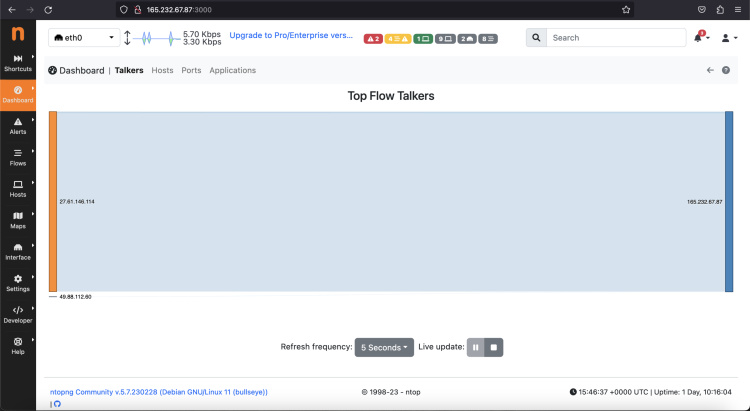
A continuación, haz clic en la opción Hosts > Hosts de la parte izquierda, y verás una lista de hosts disponibles para tu red.
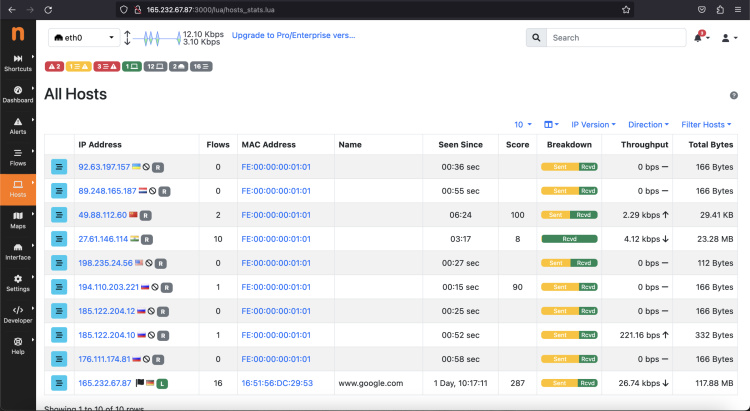
También puedes comprobar los detalles de tu interfaz de red desde el panel izquierdo haciendo clic en la opción Interfaz > Detalles.
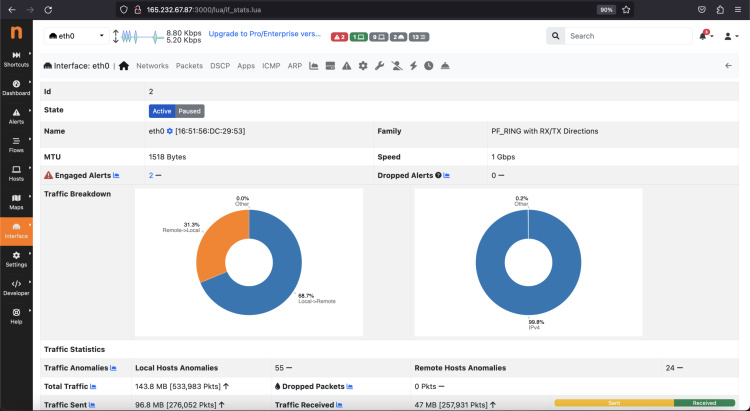
Conclusión
¡Enhorabuena! Has instalado Ntopng en tu Debian 11. Ntopng proporciona muchas otras opciones que pueden ser muy útiles para monitorizar la red en tiempo real y generar alertas. Puedes ver información del sistema y también configurar el punto final de alerta. Puedes preguntarme si tienes alguna duda.